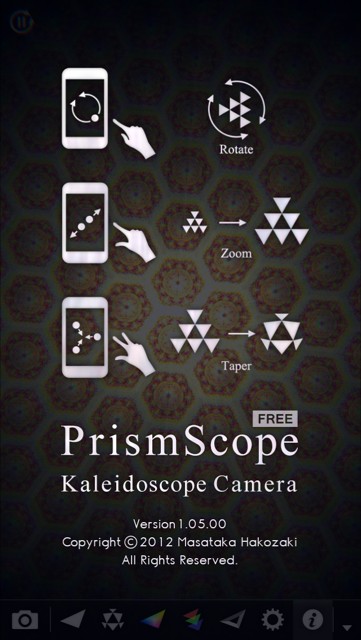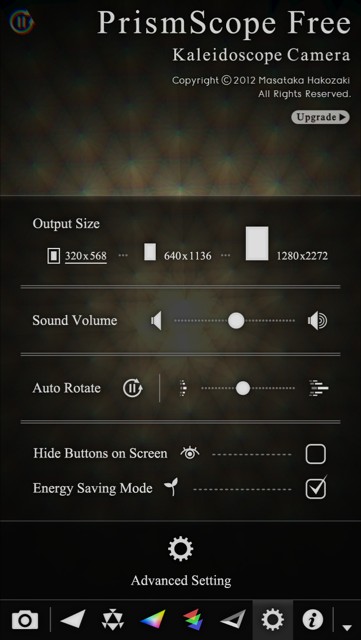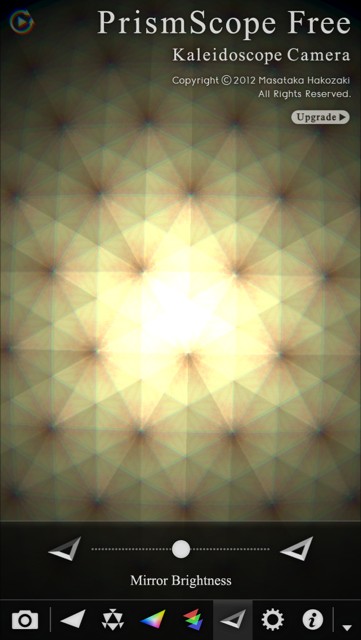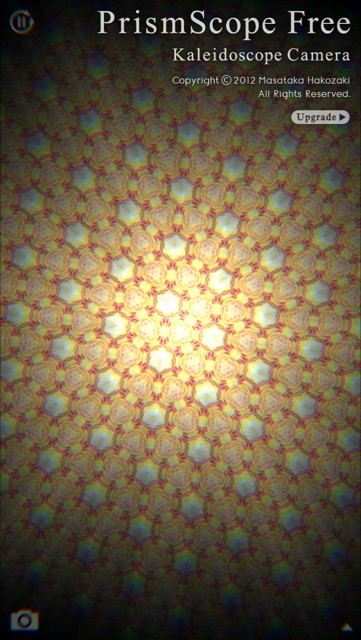万華鏡カメラ『PrismScope』無料版でカメラレンズから見る画面が千変万化の万華鏡になります!
-
この記事をシェア
-
- 好きな色や加工にして、お気に入り万華鏡を作りましょう。
- 音量や万華鏡の回る速度なども微調整できます!
- プリズムや色合い・平面から丸い画面にも加工できます。
- 万華鏡が好きで画像加工されたい方におすすめです!
- 万華鏡カメラ『PrismScope』無料版・まとめ
目次
万華鏡カメラ『PrismScope』無料版アプリをインストールし、カメラへのアクセスを許可すると、映した映像がきれいな万華鏡となってくるくると回転します。
画面にタッチして万華鏡を動かしたり、ズームして拡大したり、丸い球体の万華鏡に変えたりとさまざまな加工もできます。画面にタッチすると、ガラスをふわりと鳴らしたような幻想的な音がして、癒されますよ!
その他にも、色合いをぼかした感じのフィルターにすることや、モノトーンにするcolor Filterなどがあり、たんなる万華鏡ではない加工ができるアプリです。
好きな色や加工にして、お気に入り万華鏡を作りましょう。
画像:筆者撮影
URL:http://itunes.apple.com/jp/app/wan-hua-jingkamera-prismscope/id514506824
万華鏡カメラ『PrismScope』無料版の始めの画面は、操作ボタンなどのない万華鏡が映る状態になっています。右下の上三角ボタンをタップすると、加工ボタンが表示されます。
右側の三角ボタンの左側に、iボタンがあり、こちらをタップすると英語の操作説明画面になり基本的な操作方法が表示されています。人差し指で画像を回転させたり、二本の指でピンチアウトすると画像がズームされたり、三本の指でピンチインすると画像を丸く球体にさせることができます。
英語のため分かりづらいですが、実際に操作してみると、どのような画面になるか分かりますよ。
音量や万華鏡の回る速度なども微調整できます!
画像:筆者撮影
URL:http://itunes.apple.com/jp/app/wan-hua-jingkamera-prismscope/id514506824
この左の歯車ボタンをタップすると、ボタン上部にAdvanced Settingが表示されるので、もう一度タップしましょう。5つの設定ができる画面となります。
上から、Output Sizeは画面をカメラで撮影した時の画像サイズを選択できます。Sound Volumeは画面タップの際の音量を調整でき、右が最大音量となります。Auto Rotateは万華鏡の回る速度を変えられます。右が最速になり、左が最もゆっくりとした回転になります。
Hide Buttons on Screenにチェックすると、ボタン表示を全て隠すことができます。再度、表示する際は画面を何度かタップするとボタンが現れます。Energy Saving Modeにチェックすると節電モードとなります。
万華鏡カメラ『PrismScope』無料版の基本的な設定ができましたね!次に歯車ボタンの左の三角ボタンをタップすると、Mirror Brightnessと表示されます。画面の明るさを調整でき、右にするほど明るく、左にするほど周囲から暗めの画面になります。
プリズムや色合い・平面から丸い画面にも加工できます。
画像:筆者撮影
URL:http://itunes.apple.com/jp/app/wan-hua-jingkamera-prismscope/id514506824
三角ボタンの左の3つの三角が重なるボタンをタップすると、chromatic Aberratioプリズム調整ができます。右にするほどプリズムが強くなり、左にするほどプリズムのない画面となります。万華鏡らしくさせたい方は、プリズムを強めにされると良いでしょう。
三角が重なるボタンの左にある、色の混ざった三角ボタンをタップするとColor Filterと表示され、三種類の三角ボタンを選べます。左のボタンは見たままの色合いになり、真ん中のボタンは少し黄色がかった色合いになり、右のボタンはモノクロになります。
色の混ざった三角ボタンの左の、白い6つの三角ボタンをタップするとMirror Taperと表示されます。左側にすると画面が平面となり、右側にするほど画面全体が丸くなります。
次に、一番左側のカメラボタンをタップしてみましょう。画面が止まって画像をDelete(消去)するかSave(保存)するかを選択できます。万華鏡カメラ『PrismScope』無料版は、お気に入りの万華鏡画面が撮れたら、保存して壁紙にもできます!
万華鏡が好きで画像加工されたい方におすすめです!
画像:筆者撮影
URL:http://itunes.apple.com/jp/app/wan-hua-jingkamera-prismscope/id514506824
・万華鏡をのぞくと癒される、ほっと一息つきたい時に。
・万華鏡の色合いを変えることや、画像加工して楽しみたい方に。
・よく撮れた万華鏡の写真を友人などに見せたい方に。
万華鏡カメラ『PrismScope』無料版は、手に持って回さなくてもカメラから映った映像が万華鏡になるという、楽しいアプリです。
以前から万華鏡が好きな方や、幻想的な画像に癒されたい時などにおすすめです。また、友人などと万華鏡の写真を共有して楽しむこともできますね!
万華鏡カメラ『PrismScope』無料版・まとめ
手に持って見ながら回す筒形の万華鏡と異なり、お手持ちの携帯画面を万華鏡にすることができる万華鏡カメラ『PrismScope』無料版アプリ。
ずっと見ていても飽きないきれいな映像と幻想的な効果音に、日頃の疲れも癒されますね。さまざまな加工をして楽しむこともできるエンターテインメントアプリです。